

Click on the flag below to find the english
version

Conditions d'utilisation des éléments et tubes fournis
dans le matériel
Il est interdit de modifier, de changer le nom, d'enlever
le watermark et d'altérer les tubes
Il est interdit de les partager dans les groupes ou de
les offrir sur votre site, blog, forum
Si vous voulez les utiliser pour vos tutoriels, il faudra
demander l'autorisation des auteurs
Merci aux tubeurs sans qui notre travail de créateurs
serait impossible
Merci à Pamela D et Evatexas, les testeuses et tubeuses
d’Arasimages
si vous pensez reconnaître l’un de vos tubes,
n’hésitez pas à vous faire connaître
et un lien vers votre site sera immédiatement ajouté le
cas échéant
l’original a été réalisé avec
PSP2019
et la traduction de ce tutoriel a été réalisée
avec PSP2019
mais vous pouvez suivre les étapes en utilisant
d’autres versions de PSP

Matériel
sélection - tubes - masque

téléchargez et dézippez le dossier du
matériel sur votre bureau
nommez ce dossier
dupliquez les tubes, conservez et fermez les originaux
et travaillez toujours avec des copies
si par cas vous commettiez une erreur, et que vous n’avez
pas pris cette précaution
vous ne pourriez pas revenir en arrière
coller les sélections dans le dossier « sélection » de
Corel PSP (que vous trouverez dans vos documents en principe)
double clic sur le preset, il s’installera automatiquement
exporter les pinceaux
il est entendu que vous devez avoir une bonne connaissance
du logiciel pour suivre ce tutoriel

Trucs et Astuces
concernant la fonction image -> « retourner » ou « miroir »
ces fonctions ont été remplacées, à partir
de la version PSPX4, par --->
image -> miroir [est devenu] image
=> miroir => miroir horizontal
image -> retourner [est devenu] image=> miroir
=> miroir vertical
concernant les polices d’écriture
si vous souhaitez utiliser une police d’écriture
sans avoir à l’installer ->
installez un logiciel de visualisation de police tel que
Nexus Font (ou n’importe quel autre).....
beaucoup de logiciels de ce genre sont disponibles sur
la toile gratuitement
placez votre police dans un dossier et ouvrez ce dossier
avec le logiciel de visualisation
tant que ce lociciel restera ouvert, les polices qui y
sont installées resteront disponibles dans PSP

Filtres utilisés
FilterForge6/Stone/Marble Arabescato
Xero/Abstractor
Toadies/Metallic Onion
Filter Factory Gallery D/Diagonal Infini Tiles
VM Extravaganza/James Bondage
Graphics Plus/Cross Shadow

Palette couleurs
avant-plan --> couleur 1 --> #eeebe6
couleur arrière-plan --> couleur 2 --> #060306

Ce crayon vous aidera à vous
repérer
dans le tutoriel
clic gauche maintenu pour le prendre et pour le déplacer
 |

Réalisation
1
dans la palette des styles et textures, préparez un
dégradé radial comme suit

2
ouvrir une nouvelle image transaprente 900 * 775 px
peindre avec le dégradé
3
effets => modules externes => Filter Forge 6 => Stone
=> Marble Arabescato
note du traducteur : pour ceux qui ont de la difficulté à utiliser
ce module externe, Barbara vous fournit le résulat de cette étape
(tube nommé « Raster 1 »). Il vous suffit de remplacer
votre « Raster 1 » par ce calque

4
effets => modules externes => Xero / Abstractor

5
effets => modules externes => Toadies => Metallic
Onion

6
calques => nouveau calque raster
peindre avec la couleur 2
7
calques => charger/enregistrer un masque => à partir
du disque / attention : cocher « inverser
la transparence »

8
calques => fusionner => fusionner le groupe
9
effets => modules externes => Filter Factory Gallery
D / Diagonal Infini Tiles
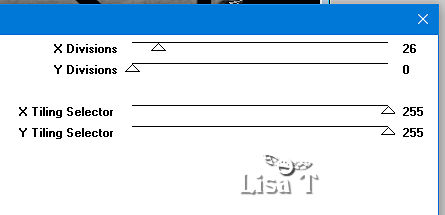
10
activez l’outil sélection / rectangle / mode « ajouter »

sélectionnez le losange central
appuyez sur la touche Suppr de votre clavier pour supprimer

11
peindre la sélection avec la couleur 2
sélections => ne rien sélectionner
12
calques => nouveau calque raster
sélections => charger une sélection => à partir
du disque

13
peindre la sélection avec la couleur 2
opacité du calque : 41%
14
effets => effets de texture / stores / couleur 1

15
effets => effets 3D => -20 / 0 / 50 / 35 / couleur
2
16
effets => effets 3D => 0 / -20 / 50 / 35 / couleur
2
17
sélections => ne rien sélectionner
18
copier / coller comme nouveau calque le tube de la femme
19
image => redimensionner => décocher « redimensionner
tous les calques » => 120%
20
effets => effets 3D => -20 / -20 / 50 / 35 / couleur
2
21
réglages => netteté => netteté
déplacer le tube vers le bas
22
copier / coller comme nouveau calque le tube 2 du vase
23
image => redimensionner => décocher « redimensionner
tous les calques » => 75%
24
effets => effets 3D => -20 / -20 / 50 / 25 / couleur
2
25
réglages => netteté => netteté
26
image => miroir => miroir horizontal
déplacez sur le triangle de gauche comme montré sur
le résultat final
27
copier / coller comme nouveau calque le tube 1 du vase
28
image => redimensionner => décocher « redimensionner
tous les calques » => 75%
29
effets => effets 3D => -20 / -20 / 50 / 25 / couleur
2
30
réglages => netteté => netteté
déplacez sur le triangle de droite comme montré sur
le résultat final
31
image => ajouter des bordures => cochez « symétriques » => 3
px couleur 1
32
image => ajouter des bordures => cochez « symétriques » => 50
px couleur 2
33
image => ajouter des bordures => cochez « symétriques » => 3
px couleur 1
34
sélectionnez la bordure de 50 px avec la baguette
magqiue
35
peindre la sélection avec le dégradé du
début
36
effets => modules externes => VM Extravaganza / James
Bondage

37
réglages => flour => flou gaussien / 20
38
effets => modules externes => Graphic Plus / Cross
Shadow

39
réglages => netteté => netteté
sélections => ne rien sélectionner
40
appliquez votre signature ou watermark
fusionnez tous les calques et enregistrez votre treavail
sous... type .jpeg

Votre tag est terminé ! j’espère
que vous vous êtes bien amusé(e)
merci d’avoir suivi ce tutoriel
mon tag avec mes tubes


N’hésitez pas à m’écrire
et à m’envoyer vos réalisations
ce sera un plaisir de les présenter au bas de la
traduction de ce tutoriel


Vos créations
à  venir venir

Retour au tableau des tutoriels d’ArasImages
page 1 page 2 page 2 page
3 page
3

|